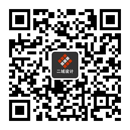PostgreSQL数据库安装教程
PostgreSQL 是一个开源的对象关系型数据库管理系统,以其强大的功能、稳定性和扩展性著称。它支持标准 SQL 以及各种高级特性,如事务处理、外键、触发器、视图和多版本并发控制(MVCC)。PostgreSQL 的设计目标是提供高性能和可靠性,使其成为处理大规模数据和复杂查询的理想选择。
下载网址:https://www.enterprisedb.com/downloads/postgres-postgresql-downloads
安装过程
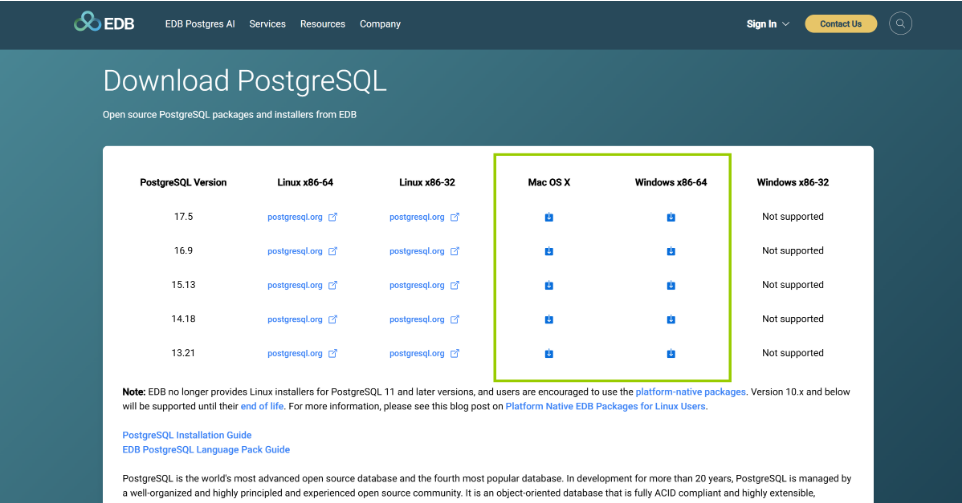
点击后会出现这个:
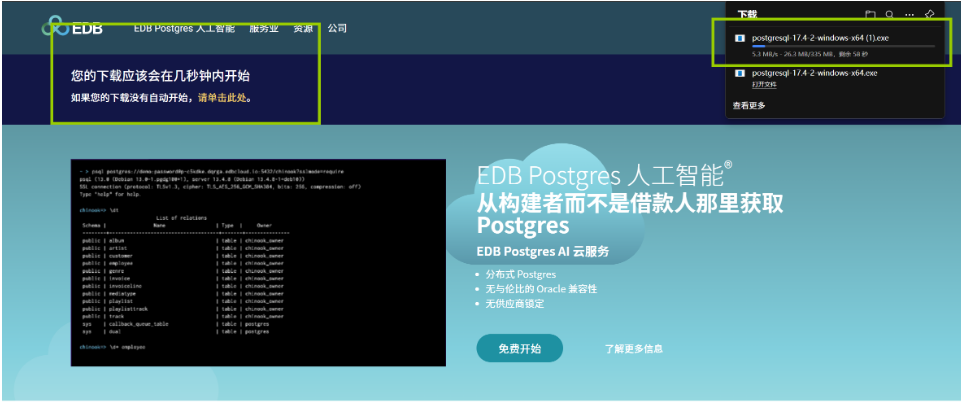
双击安装
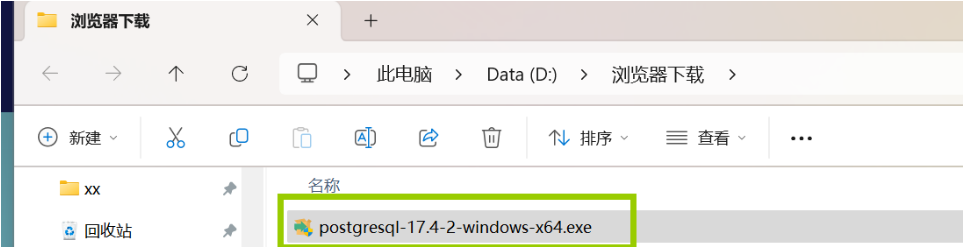
在弹出的setup窗口中点击 Next
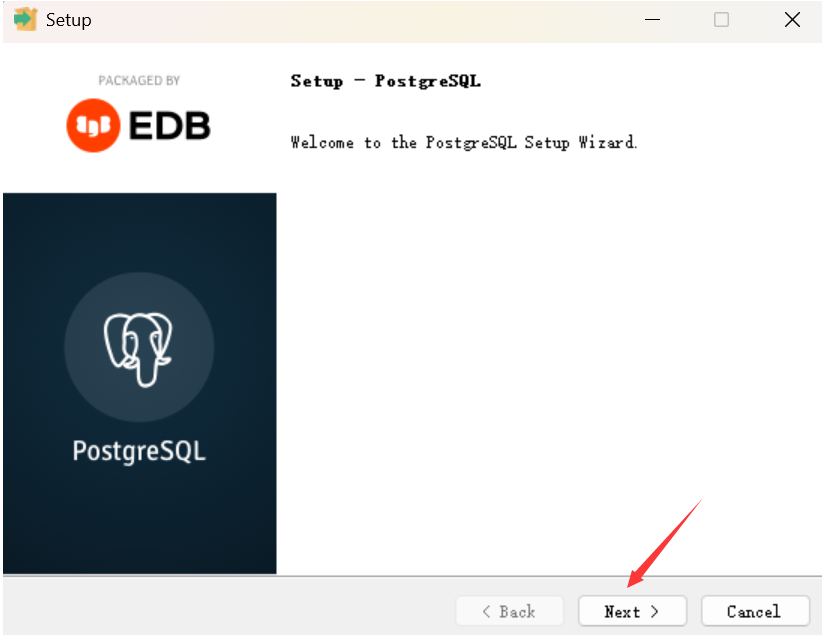
然后自定义文件的安装路径(建议修改除C盘以外的盘符,除非只有C盘)
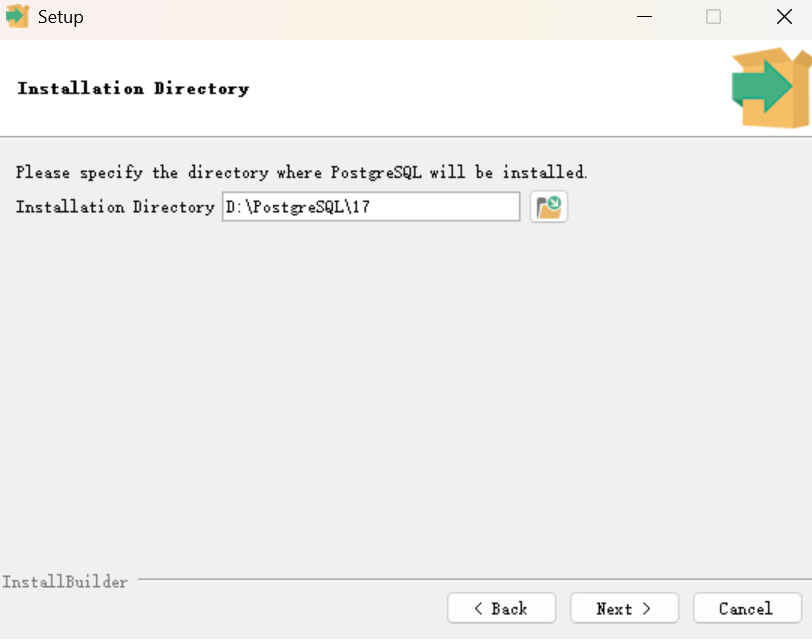
这里它默认勾选了四个安装插件,默认全选,直接点击 Next
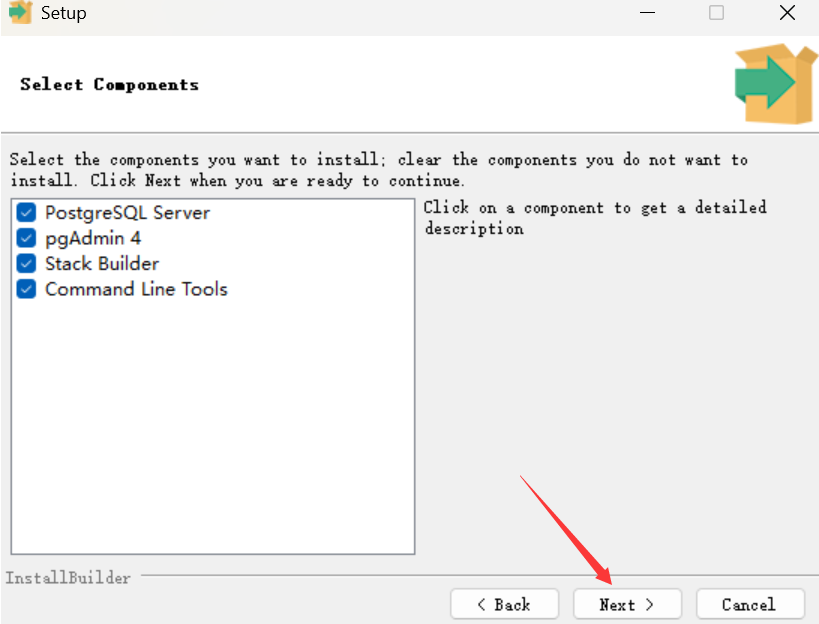
此处的路径为PostgreSQL的数据库存放位置,点击下一步 ->next
当修改前一步的安装路径后,它会自动更改,所以这里我们不需要额外操作。
(此处的默认路径在原来的路径基础上新建了一个data的文件夹用于存放数据库)
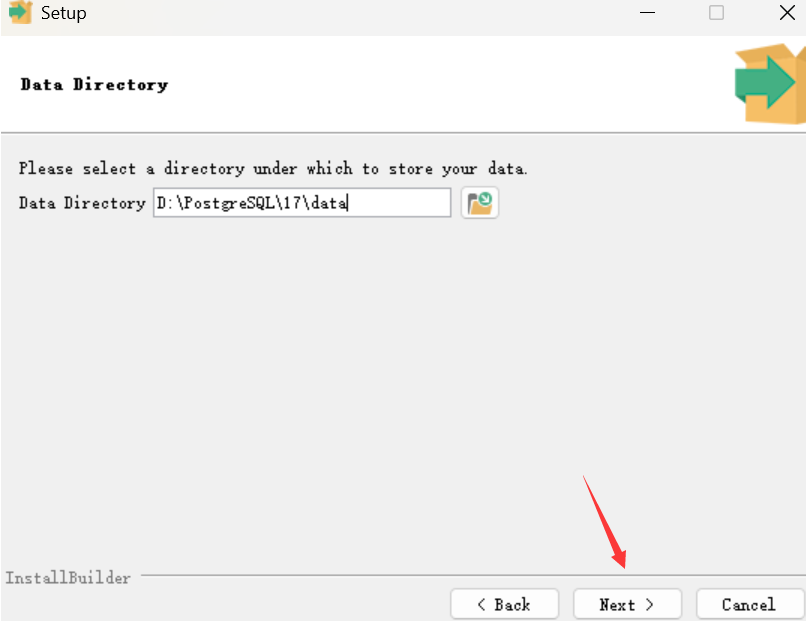
接下来对数据库进行用户密码设置,完成后点击 ->next
(可以更改,如果设置别的自己务必记住)
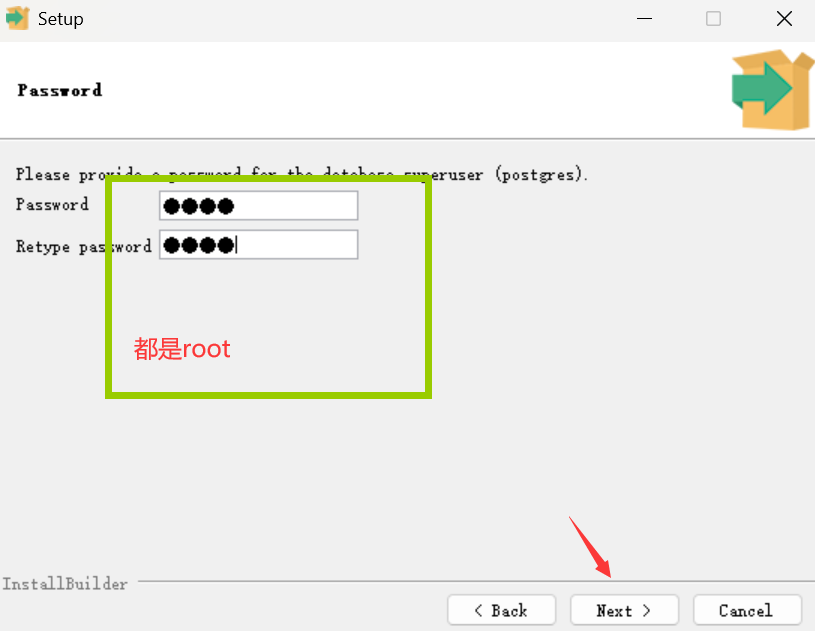
这里的Port是指PostgreSQL的默认端口号:5432,直接点击下一步 ⇒next
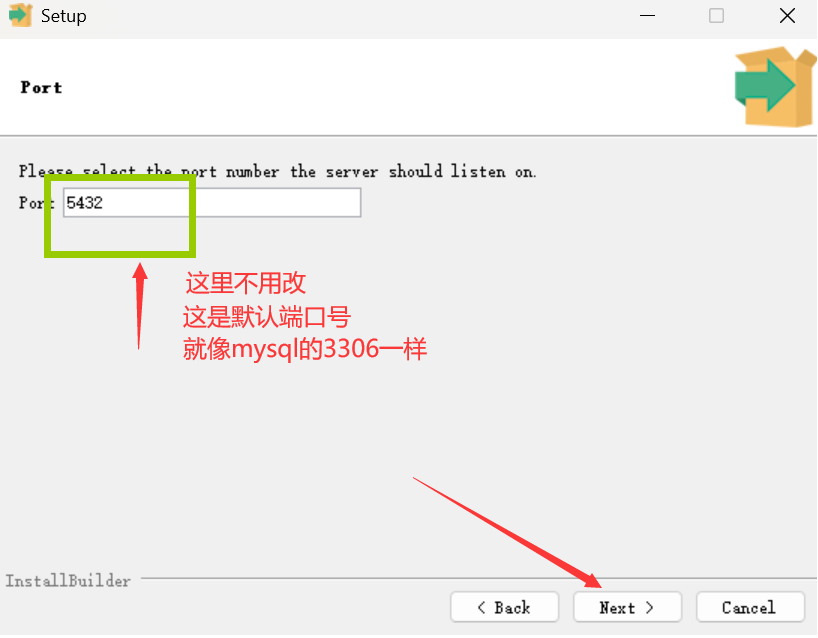
此处是设置语言,不建议修改为chinese/简体中文,可能会报错!点击下一步 ⇒next
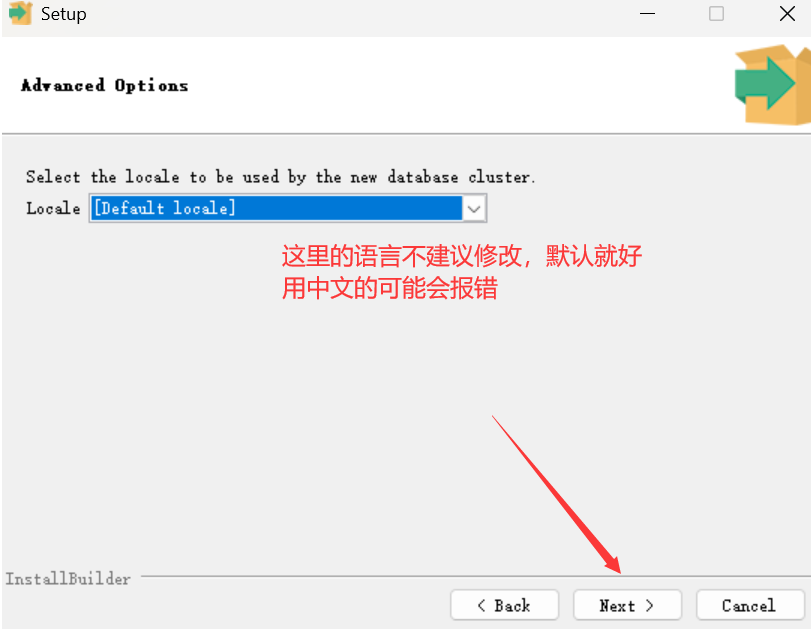
最后这里将预览文件路径及数据库信息,直接点击下一步 ⇒next
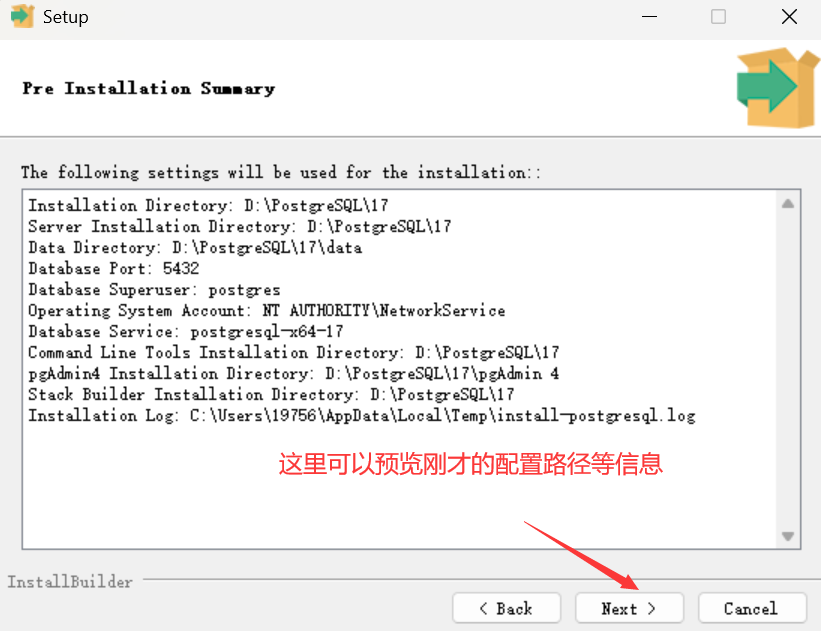
安装程序现在已准备好开始在您的计算机上安装PostgreSQL。
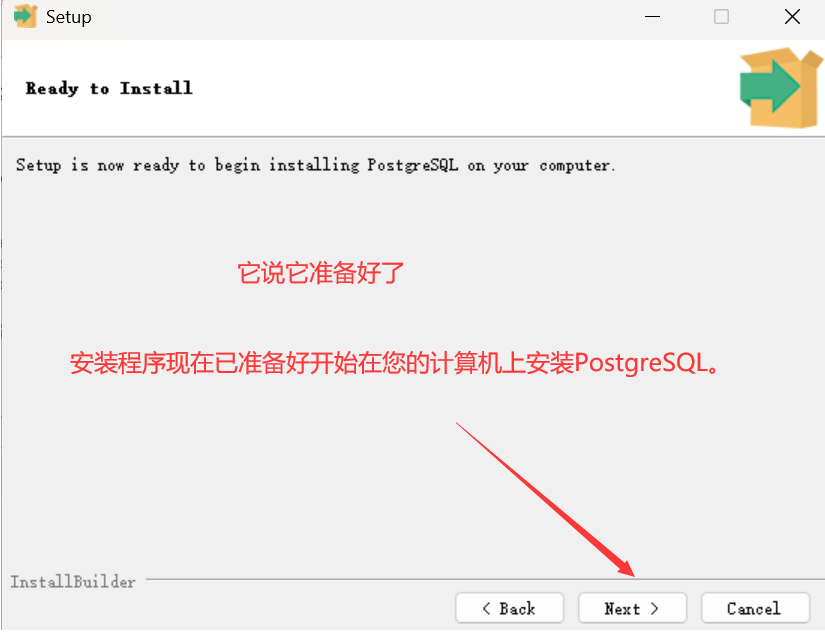
等待安装完成后在弹出的界面取消勾选Stack Builder,然后点击Finish关闭窗口。
Stack Builder是PostgreSQL的一个实用工具,提供了可视化界面,可以根据自己的情况进行安装。
这里先不安装,后续如果想安装可在
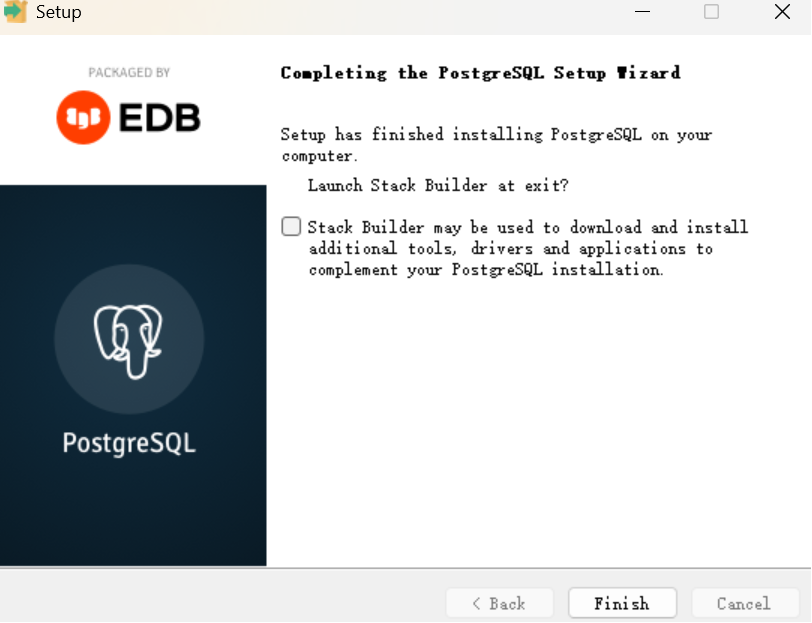
这里不运行后续有需要再弄(以下两张图是后续的)
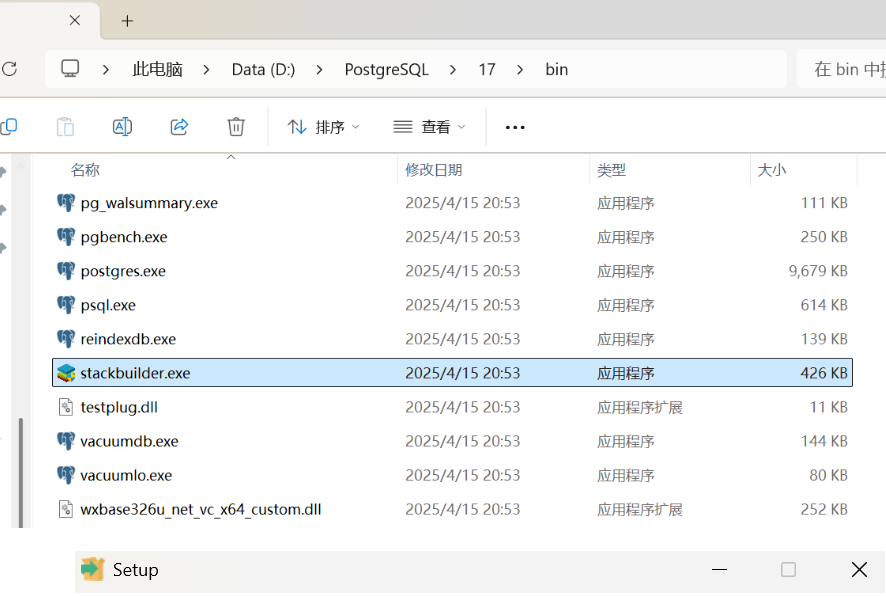
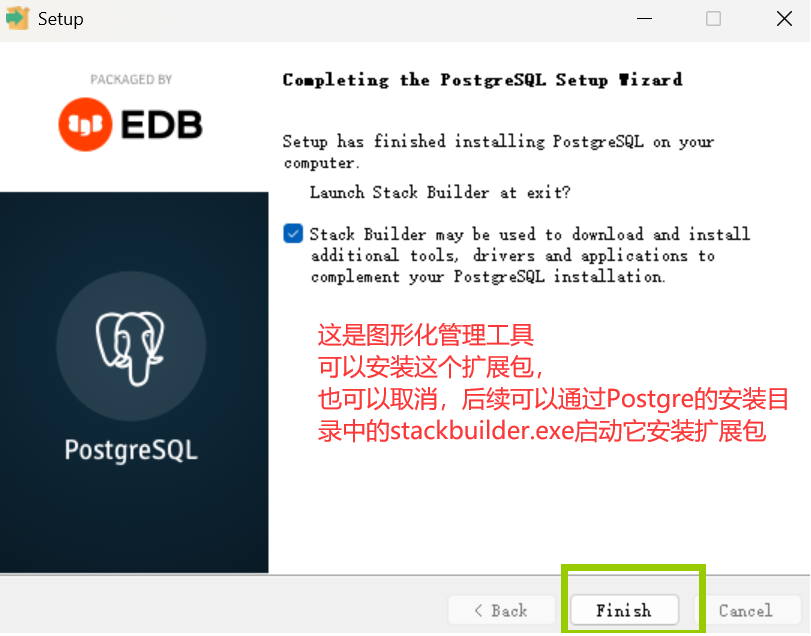
环境变量
1.设置Path变量:
首先复制PostgreSQL的bin路径;
打开设置搜索高级系统设置,然后点击高级系统设置,再点击环境变量,在系统变量中找到Path变量;
选中Path变量,点击编辑,然后点击新建,将复制好的bin路径复制进去,最后点击三个确定。
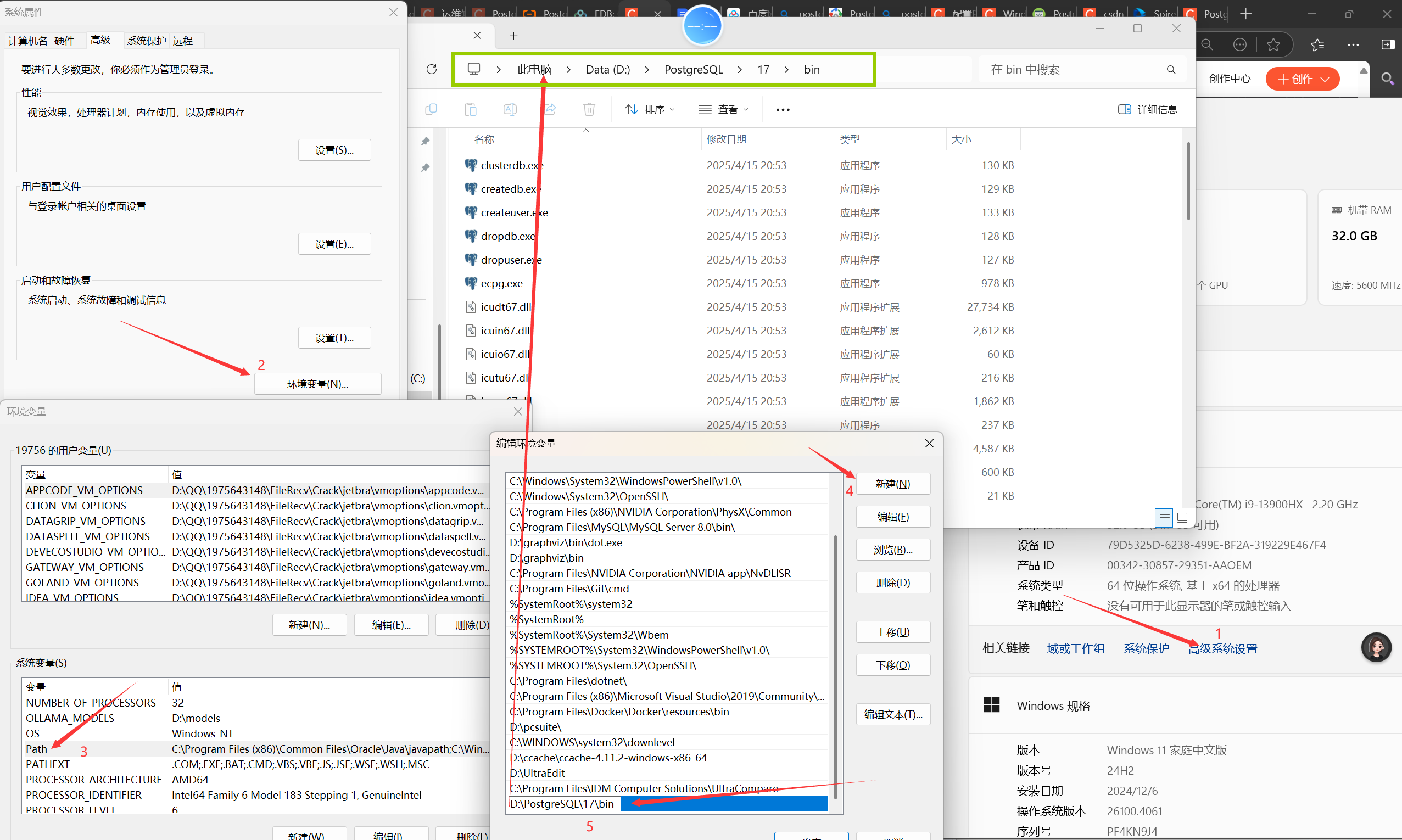
2.设置PG_HOME变量:
首先复制PostgreSQL文件的安装路径,即在安装step3的第二步时选择的路径,我的是D:\PostgreSQL\17;
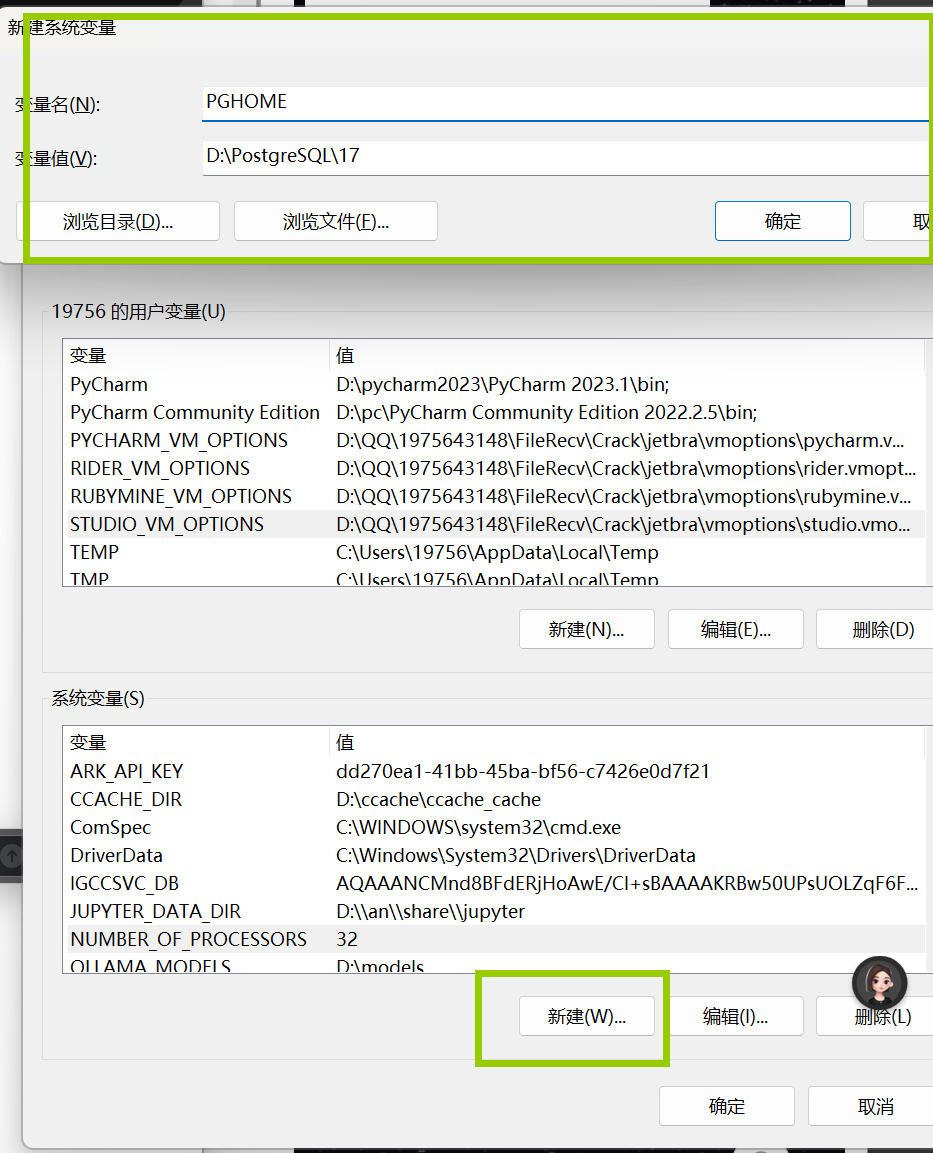
PGDATA
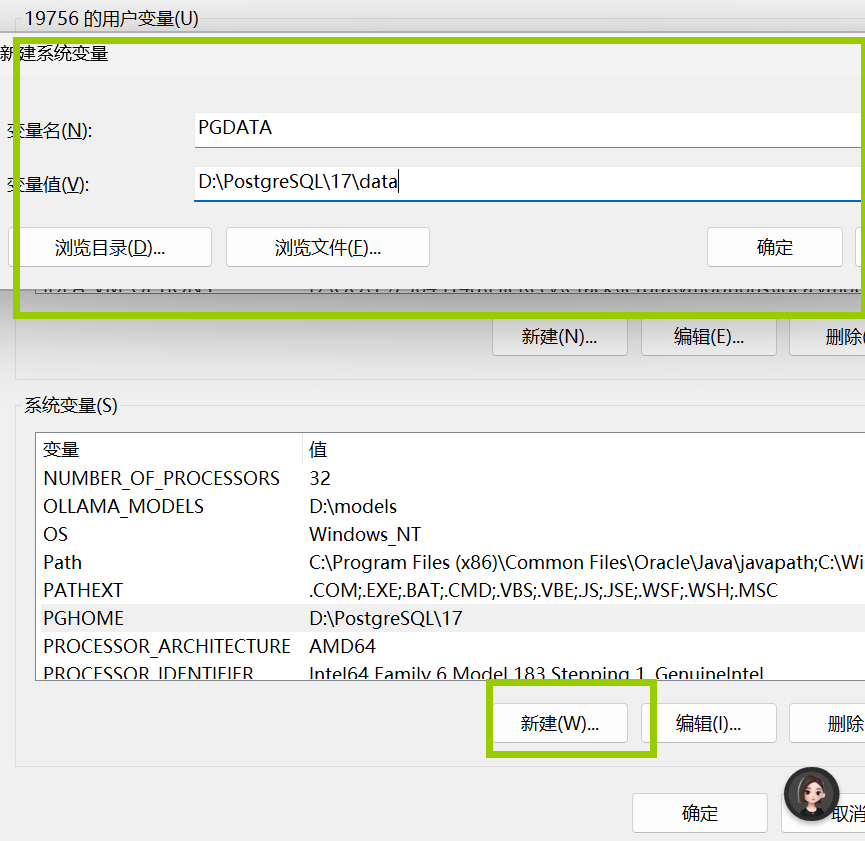
自此,PostgreSQL的环境变量已成功配置完成!
services.msc
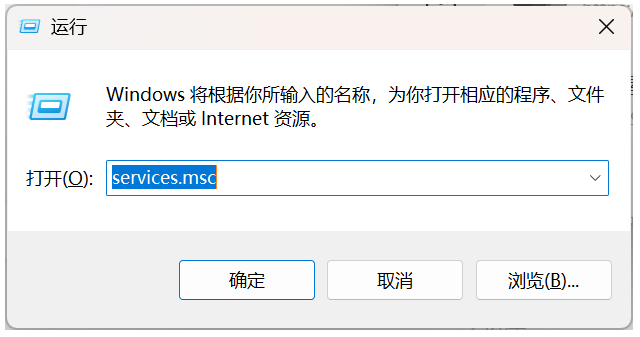
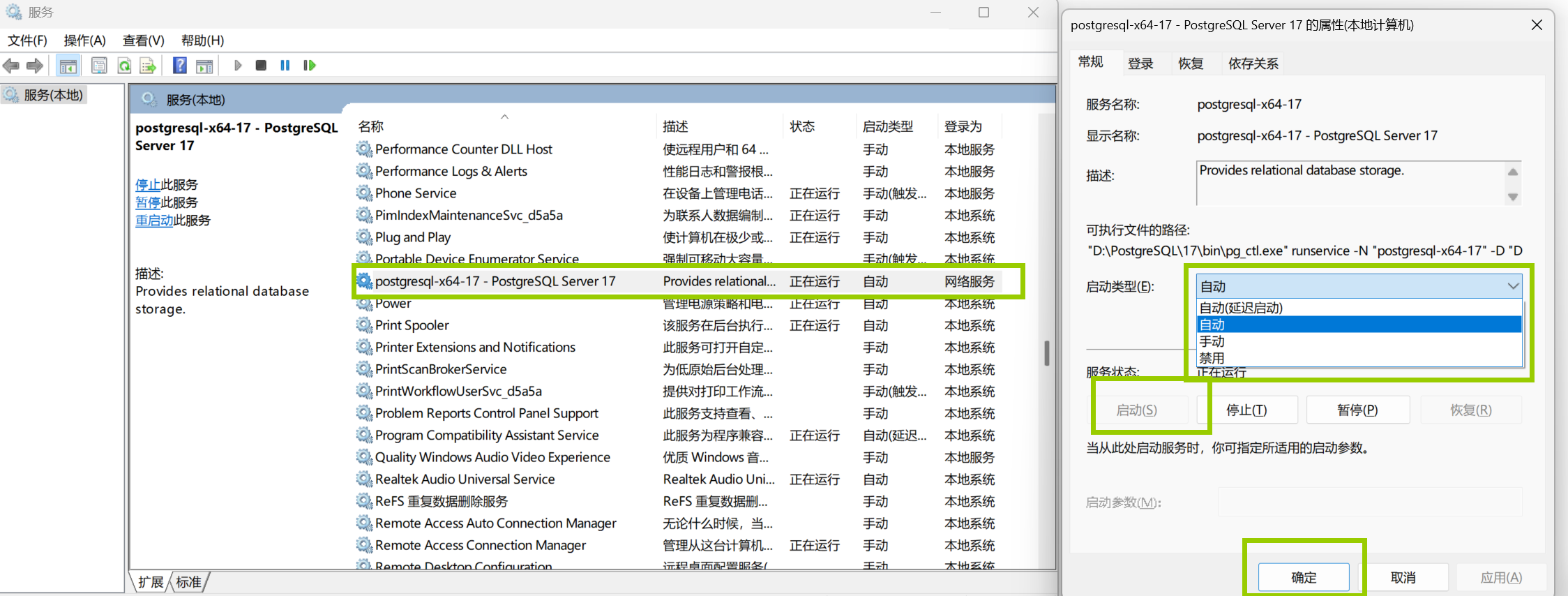
尝试登录PostgreSQL
1.打开dos命令窗(快捷键:Win + R)
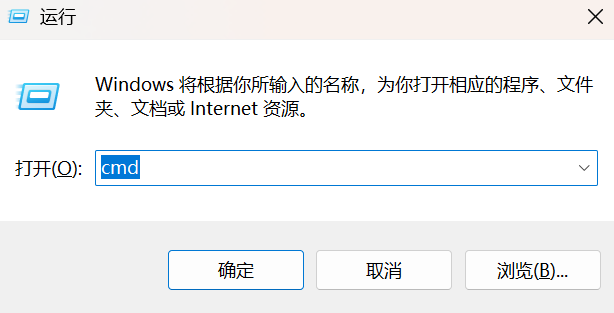
psql --version
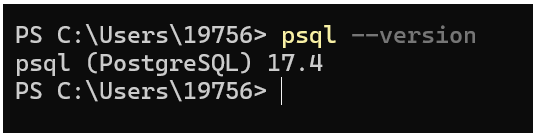
2.上面的services.msc这个页面启动了这里就不需要在启动了除非它提示没启动
在打开的dos命令窗口中启动数据库指令pg_ctl start,输入及执行结果如下:
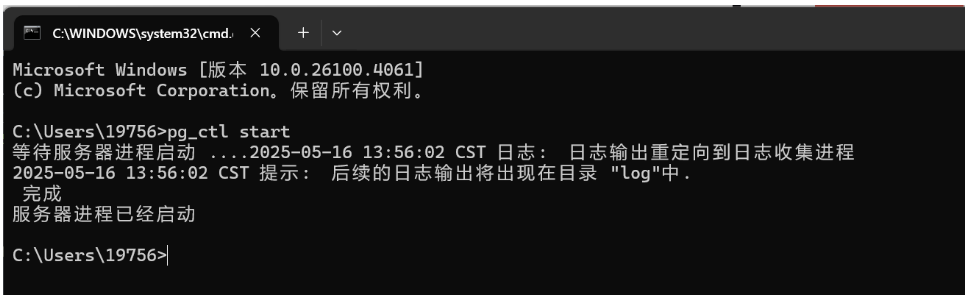
3.启动成功后接下来可以输入登录指令(若启动不成功可以尝试以管理员身份运行dos窗口)
登录指令格式为:psql -U 用户名 -d 数据库名 -h 主机地址 -p 5432;登录成功后如下所示:
# 基础登录(默认用户 postgres,默认数据库 postgres)
psql -U 用户名 -d 数据库名 -h 主机地址 -p 端口
运行这个:psql -U postgres -p 5432
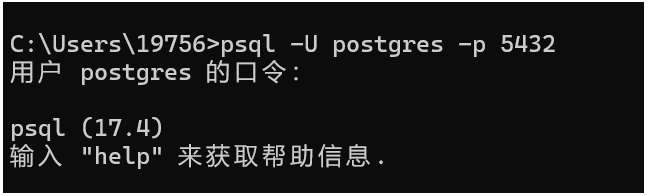
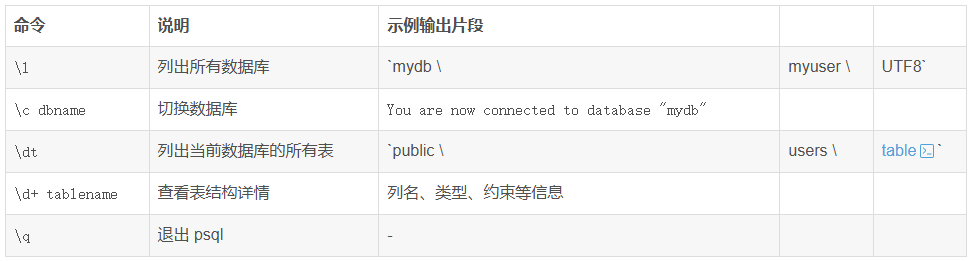
本文为CSDN博主「风展红旗」的原创文章,遵循CC 4.0 BY-SA版权协议,转载请附上原文出处链接及本声明。
原文链接:https://blog.csdn.net/2403_89073657/article/details/148105776
上一篇:在 IIS 服务上部署 SSL 证书后访问资源出现404错误
下一篇:为什么网站在不同的浏览器中看起来不同?